I Windows kan Du installere og kjøre flere versjoner AV. NET Framework samtidig. NÅR du utvikler eller distribuerer et nytt program basert PÅ. NET-biblioteker, må du noen ganger vite på forhånd hvilke versjoner Og oppdateringspakker Av.Net Framework som allerede er installert på brukerens datamaskin eller server. DU kan få en liste over. NET Framework-versjonene installert på datamaskinen på flere måter.
Sjekker det.Net Framework-Versjon Via Windows-Registret
når du installerer ELLER oppdaterer en versjon AV. NET Framework, skrives endringene Til windows-registret.
Kjør Registerredigering (regedit.exe) og gå til registernøkkelen HKLM\SOFTWARE\Microsoft\NET Framework Setup \ NDP. Denne reg-tasten inneholder informasjon om alle versjoner AV. NET på datamaskinen. Utvid en undernøkkel og vær oppmerksom på følgende parametere (For. Net 4.x du må utvide Hele undernøkkelen):
- Install-installasjon flagg (hvis lik 1, så denne versjonen av .Net er installert;
- Installer Bane — katalogen der Denne. Net-versjonen er installert;
- Release -. NET release number;
- Version — fullversjonsnummeret For. Net Framework.
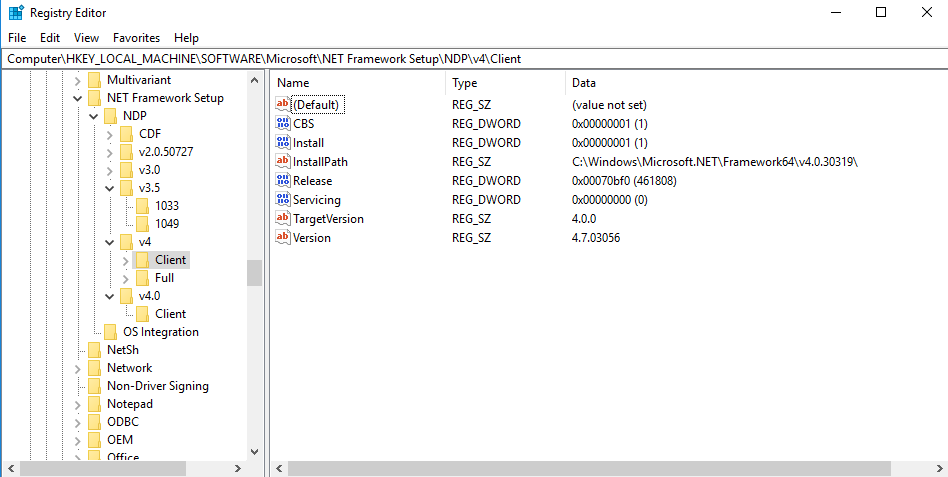
I dette eksemplet kan DU se at.NET Framework v2.0. 50727, 3.0, 3.5 og 7.0 (utgivelse 460805) er installert.
ved hjelp av tabellen nedenfor kan du tilordne utgivelsesnummeret til versjonen AV.NET Framework (FOR. NET 4.5 og nyere).
| Utgivelsesnummer | .NET Framework versjon |
| 378389 | . NET Framework 4.5 |
| 378675 | NET Framework 4.5.1 på Windows 8.1 Og Windows Server 2012 R2 |
| 378758 | . NET Framework 4.5.1 på Windows 8, Windows 7 SP1, Windows Vista SP2 |
| 379893 | . NET Framework 4.5.2 |
| 393295 | . NET Framework 4.6 på Windows 10 |
| 393297 | . NET Framework 4.6 |
| 394254 | . NET Framework 4.6.1 På Windows 10 1511 |
| 394271 | . NET Framework 4.6.1 |
| 394802 | . NET Framework 4.6.2 på Windows 10 1607 |
| 394806 | . NET Framework 4.6.2 |
| 460798 | . NET Framework 4.7 på Windows 10 1703 |
| 460805 | . NET Framework 4.7 |
| 461308 | . NET Framework 4.7.1 på Windows 10 1709 |
| 461310 | . NET Framework 4.7.1 |
| 461808 | . NET Framework 4.7.2 På Windows 10 1803 |
| 461814 | . NET Framework 4.7.2 |
| 528372 | . NET Framework 4.8 på Windows 10 2004, 20H2 og 21h1 |
| 528040 | . NET Framework 4.8 på Windows 10 1903 og 1909 |
| 528449 | . NET Framework 4.8 på Windows Server 2022 Og Windows 11 |
| 528049 | . NET Framework 4.8 (Andre Vindusversjoner) |
Slik Sjekker du .NET Framework Versjon Med PowerShell?
du kan få informasjon om installerte versjoner og utgivelser AV NET Framework på datamaskinen Ved Hjelp Av PowerShell. Den enkleste måten å få denne informasjonen direkte fra registret er ved å bruke cmdletene Get-ChildItem og Get-ItemProperty (mer om å administrere registeroppføringer Med PowerShell).
hvis du vil vise en liste over alle versjoner Av. Net Framework på en datamaskin, kjører du kommandoen:
Get-ChildItem 'HKLM:\SOFTWARE\Microsoft\NET Framework Setup\NDP' -Recurse | Get-ItemProperty -Name version -EA 0 | Where { $_.PSChildName -Match '^(?!S)\p{L}'} | Select PSChildName, version
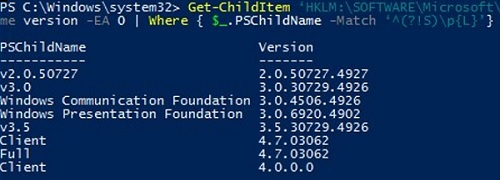
. Net versjoner 2.0, 3.0, 3.5 og 4.7 er installert på denne datamaskinen.
du kan bare vise utgivelsesnummeret for (. Net 4.x versjoner):
(Get-ItemProperty 'HKLM:\SOFTWARE\Microsoft\NET Framework Setup\NDP\v4\Full' -Name Release).Release

ifølge tabellen tilsvarer tallet 528449.Net Framework 4.8 På Windows 11.
Liste Installert .NET-Versjoner På Eksterne Datamaskiner
du kan eksternt få en liste over. Net Framework-versjoner som er installert på datamaskiner på nettverket Ved Hjelp Av PowerShell.
Her er et Lite powershell-skript som spør en liste over datamaskiner fra en tekstfil og eksternt sjekker for installerte versjoner Av. Net Framework. Cmdleten Winrm Invoke-Command brukes til å kjøre kommandoer på eksterne datamaskiner.
Function GetNetFrameworkVersion {
Get-ChildItem 'HKLM:\SOFTWARE\Microsoft\NET Framework Setup\NDP' -recurse |
Get-ItemProperty -name Version,Release -EA 0 |
Where { $_.PSChildName -match '^(?!)\p{L}'} |
Select PSChildName, Version, Release, @{
name="Product"
expression={
switch -regex ($_.Release) {
"378389" { "4.5" }
"378675|378758" { "4.5.1" }
"379893" { "4.5.2" }
"393295|393297" { "4.6" }
"394254|394271" { "4.6.1" }
"394802|394806" { "4.6.2" }
"460798|460805" { "4.7" }
"461308|461310" { "4.7.1" }
"461808|461814" { "4.7.2" }
"528040|528049|528449|528372" { "4.8" }
{$_ -gt 528449} { "unidentified version (> 4.8)" }
}
}
}
}
$result=@()
$servers= Get-Content C:\Scripts\my_servers.txt
foreach ($server in $servers)
{
$result+=Invoke-Command -ComputerName $server -ScriptBlock $function:GetNetFrameworkVersion
}
$result| select PSComputerName,@{name = ".NET Framework"; expression = {$_.PSChildName}},Product,Version,Release| Out-GridView
skriptet viser en grafisk tabell (Via Out-GridView) med en liste Over. Net Framework versjoner installert på eksterne datamaskiner.
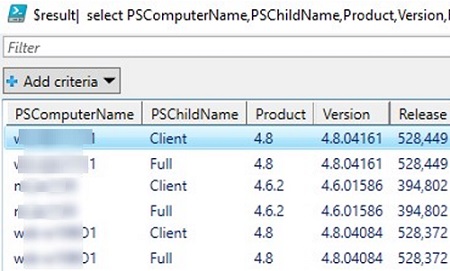
Du kan også angi en liste over datamaskiner som å sjekke NET versjonen som følger:
$servers= @("comp1","comp2","comp3","comp4")
Eller du kan få en liste over domenedatamaskiner med Cmdleten Get-ADComputer (Fra Active Directory For Windows PowerShell-modulen). Følgende kommando vil velge alle aktive windows Server-verter i domenet:
$servers= Get-ADComputer -Filter 'operatingsystem -like "*Windows server*" -and enabled -eq "true"'
HVORDAN Finne UT. NET Framework Versjon MED CMD?
Alle versjoner av den .NET Framework er installert i Følgende windows-mapper:
%SystemRoot%\Microsoft.NET\Framework%SystemRoot%\Microsoft.NET\Framework64
DU kan bare åpne den mappen og se en liste over installerte. NET-versjoner. Hver versjon har en egen katalog med en v og et versjonsnummer som mappenavn. DU kan liste de installerte versjonene AV. NET Framework fra ledeteksten: